Відчуття неприємної затримки камери GoPro, особливо в її навігаційному меню, може значно перешкодити вашому досвіду зйомки. Повільна або невідповідна камера GoPro може призвести до того, що ви пропустите вирішальні моменти, і загалом погіршить зручність використання, якою відомі екшн-камери. На щастя, є кілька кроків для усунення несправностей, які ви можете виконати, щоб вирішити цю проблему та відновити оптимальну роботу GoPro.
Розуміння причин відставання GoPro
Перш ніж зануритися в рішення, важливо зрозуміти, що може спричинити затримку вашої GoPro. Кілька факторів можуть сприяти цій проблемі, починаючи від простих програмних збоїв і закінчуючи більш складними апаратними обмеженнями.
- Заповнена або пошкоджена SD-карта: майже заповнена або пошкоджена SD-карта є типовою причиною. Камера намагається ефективно записувати дані, що призводить до затримки.
- Застаріла мікропрограма: використання старої версії мікропрограми GoPro може спричинити проблеми з продуктивністю. Оновлення мікропрограми часто включають виправлення помилок і підвищення продуктивності.
- Налаштування високої роздільної здатності та частоти кадрів: зйомка з дуже високою роздільною здатністю (наприклад, 4K) і частотою кадрів (наприклад, 60 кадрів/с або вище) вимагає значної потужності процесора.
- Перегрів: тривале використання, особливо в теплих умовах, може призвести до перегріву GoPro, що призведе до зниження продуктивності та затримки.
- Збої в програмному забезпеченні: іноді можуть виникати тимчасові збої в програмному забезпеченні, через які камера перестає реагувати.
- Проблеми з апаратним забезпеченням: у рідкісних випадках причиною затримки можуть бути проблеми з апаратним забезпеченням самої GoPro.
Дії з усунення несправностей для усунення відставання GoPro
Ось кілька рішень, які ви можете спробувати вирішити проблему затримки на GoPro. Почніть із найпростіших рішень і рухайтеся до більш складних.
1. Перезапустіть GoPro
Найпростіше рішення часто є найефективнішим. Повністю вимкніть GoPro, зачекайте кілька секунд, а потім увімкніть його знову. Це може усунути тимчасові збої програмного забезпечення.
2. Відформатуйте SD-карту
Форматування SD-карти видаляє всі дані та може вирішити проблеми, спричинені пошкодженими файлами. Перед форматуванням обов’язково створіть резервні копії важливих фотографій або відео. Ви можете відформатувати SD-карту безпосередньо через меню GoPro:
- Увімкніть GoPro.
- Перейдіть до меню налаштувань.
- Знайдіть опцію «Форматувати SD-карту».
- Підтвердьте, що ви хочете відформатувати картку.
3. Використовуйте високоякісну SD-карту
Використання низькоякісної або несумісної SD-карти може значно вплинути на продуктивність вашої GoPro. Переконайтеся, що ви використовуєте поважну марку та що карта відповідає рекомендованим характеристикам для вашої моделі GoPro. Шукайте SD-карти з рейтингом швидкості U3 або V30 для оптимальної продуктивності.
4. Оновіть мікропрограму GoPro
Оновлення мікропрограми вашої GoPro має вирішальне значення для оптимальної роботи. GoPro регулярно випускає оновлення мікропрограми, які містять виправлення помилок і покращення продуктивності. Ви можете оновити мікропрограму через додаток GoPro або вручну, завантаживши оновлення з веб-сайту GoPro і перенісши його на SD-карту.
5. Знизьте налаштування роздільної здатності та частоти кадрів
Зйомка з нижчою роздільною здатністю та частотою кадрів зменшує навантаження на GoPro. Спробуйте зменшити роздільну здатність до 1080p або 2,7K і частоту кадрів до 30fps або 24fps, щоб перевірити, чи це покращить продуктивність. Це особливо корисно для старих моделей GoPro.
6. Керуйте перегрівом
Якщо ваша GoPro перегрівається, дайте їй охолонути, перш ніж використовувати її знову. Уникайте використання під прямими сонячними променями або в закритих приміщеннях. Подумайте про використання каркасного корпусу або зняття кришки батарейного отвору, щоб покращити потік повітря.
7. Скиньте налаштування GoPro до заводських
Скидання заводських налаштувань видаляє всі налаштування та повертає GoPro до початкового стану. Це може вирішити проблеми, викликані пошкодженими налаштуваннями або конфліктами програмного забезпечення. Щоб скинути заводські налаштування:
- Перейдіть до меню налаштувань.
- Знайдіть опцію «Скинути».
- Виберіть «Скидання до заводських налаштувань».
- Підтвердьте, що ви хочете скинути налаштування камери.
8. Перевірте апаратні проблеми
Якщо жодне з наведених вище рішень не працює, можливо, проблема з апаратним забезпеченням вашої GoPro. Зверніться по допомогу до служби підтримки GoPro або подумайте про віднесення камери до кваліфікованого майстра.
9. Обмежте використання функцій Protune
Хоча Protune пропонує розширений контроль над налаштуваннями вашої GoPro, увімкнення занадто великої кількості функцій може навантажити процесор. Спробуйте вимкнути або зменшити використання таких функцій Protune, як обмеження ISO, різкість і колірний профіль, щоб перевірити, чи це покращить швидкість навігації по меню.
10. Закрийте фонові процеси
Хоча GoPro не запускає кілька програм, як смартфони, деякі фонові процеси можуть сприяти затримці. Очищення будь-яких активних з’єднань (наприклад, Wi-Fi або Bluetooth, якщо вони не використовуються) може звільнити ресурси.
11. Тестуйте різні SD-карти
Навіть якщо ви вважаєте, що ваша SD-карта високоякісна, у неї можуть виникнути проблеми зі швидкістю читання/запису. Спробуйте використати іншу SD-карту, яка відповідає рекомендованим характеристикам GoPro, щоб виключити проблему з картою.
12. Очистіть контакти GoPro
Бруд або сміття на контактах акумулятора чи SD-карти іноді можуть спричинити проблеми з продуктивністю. Обережно очистіть контакти м’якою сухою тканиною.
13. Перевстановіть мікропрограму вручну
Якщо оновлення мікропрограми через програму GoPro не вирішує проблему, спробуйте перевстановити мікропрограму вручну. Завантажте файл мікропрограми з веб-сайту GoPro та дотримуйтеся вказівок для встановлення вручну. Іноді це може вирішити проблеми, спричинені пошкодженим оновленням мікропрограми.
Важливі міркування
Перш ніж вносити будь-які значні зміни в налаштування GoPro або виконувати скидання до заводських налаштувань, завжди створюйте резервні копії важливих фотографій і відео. Форматування SD-карти або скидання камери призведе до видалення всіх даних.
Завжди використовуйте оригінальні аксесуари та акумулятори GoPro. Використання аксесуарів сторонніх виробників іноді може спричинити проблеми з сумісністю та продуктивністю.